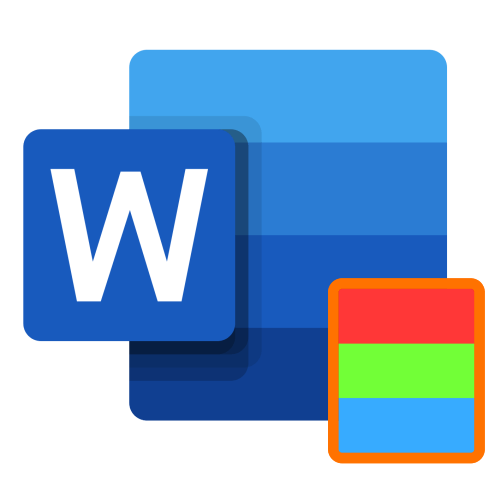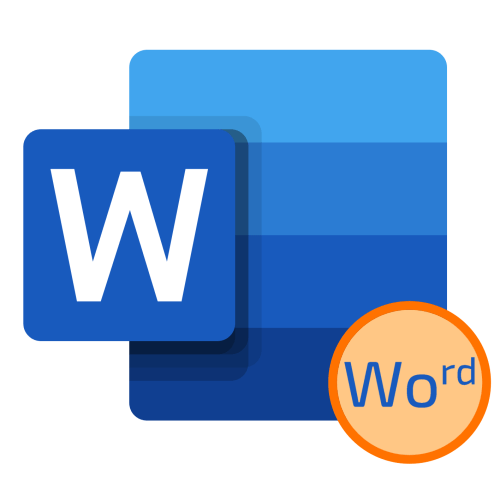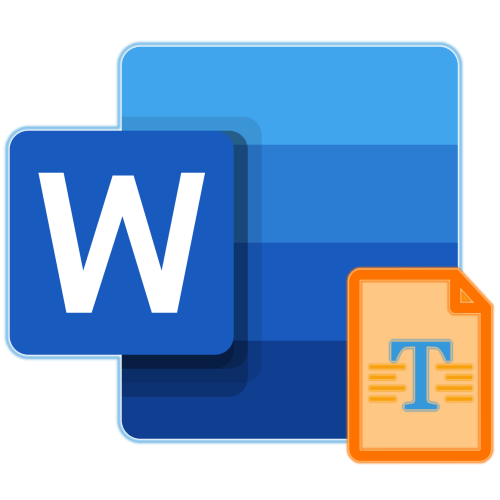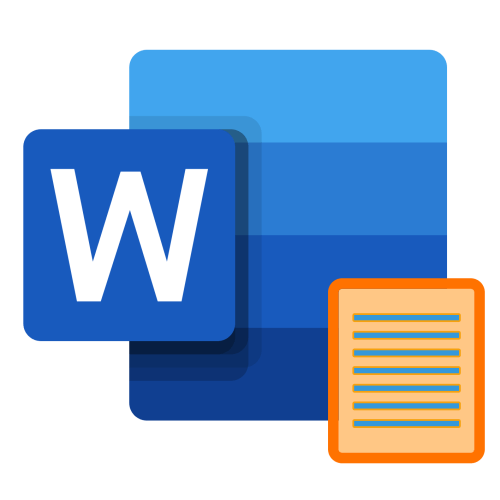В Microsoft Word
присутня можливість зміни фону сторінки на монотонний колір і інші варіанти «заливки», такі як градієнт, текстура, візерунок і малюнок. Застосувати будь-який з них до документа можна наступним чином:
- Перейдіть на вкладку»Конструктор" . У версіях Word 2012-2016 вона називалася »Дизайн" , в 2010 – " Розмітка сторінки» , в 2003 – " Формат» .
- Розгорніть меню розташованої праворуч на стрічці кнопки " Колір сторінки» .
- Виберіть підходящий варіант.
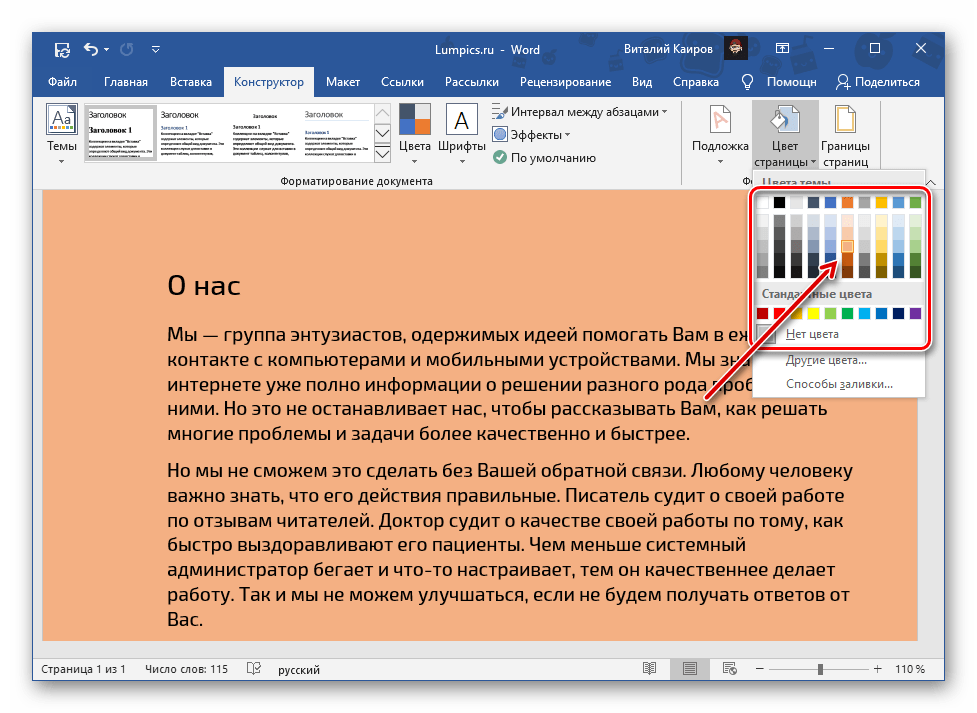
Крім доступних за замовчуванням і представлених на палітрі, можна встановлювати і " інші кольори...» :
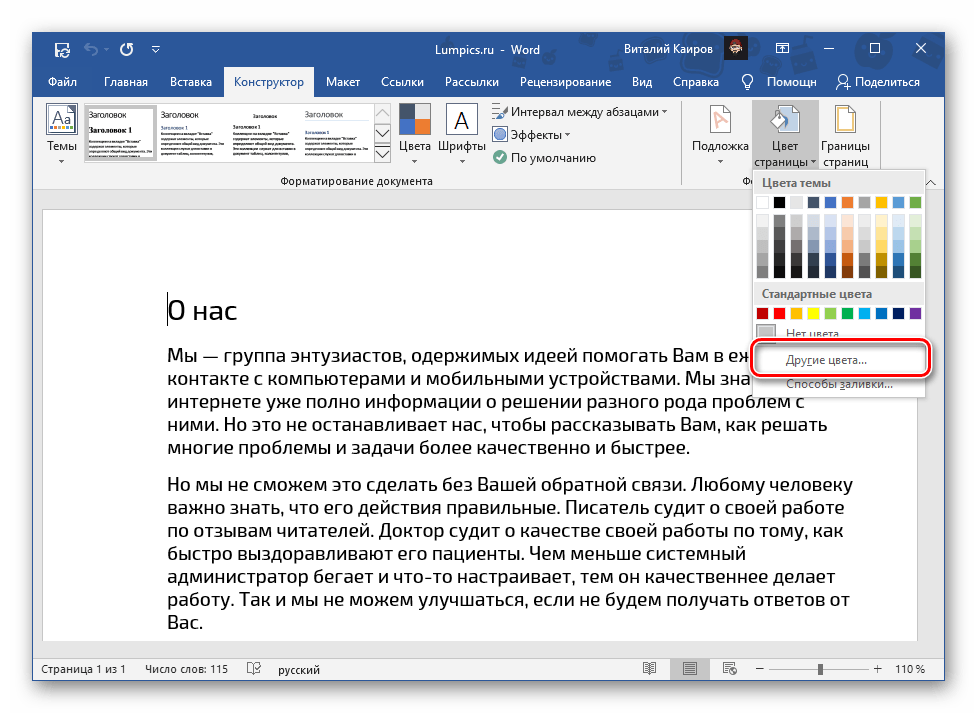
- &171; звичайні&187;;
- &171;Спектр&187;.
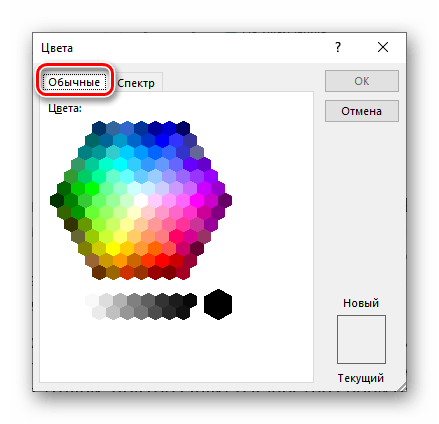
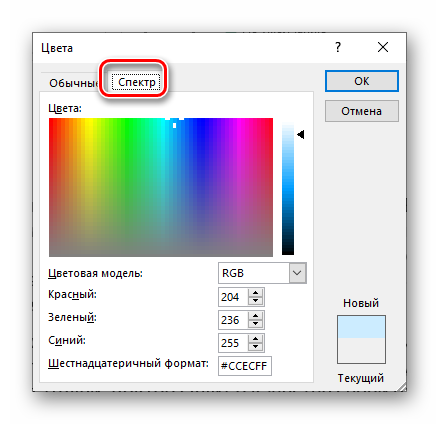
Вибір пункту " Способи заливки ... » надає доступ до наступних варіантів:
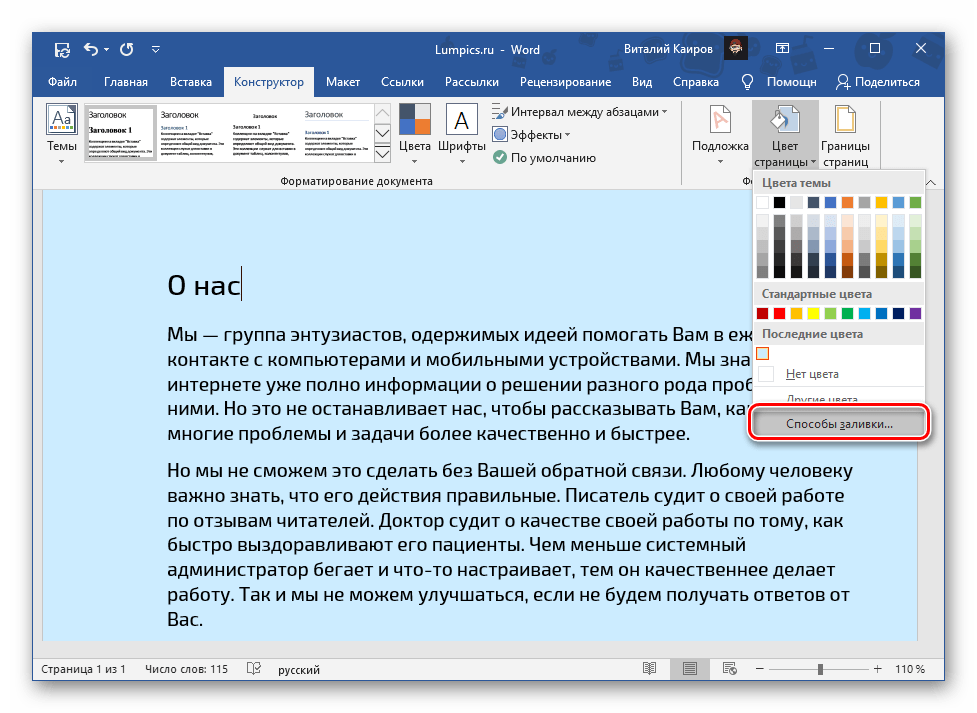
- Градієнт;
- Текстура;
- Візерунок;
- Малюнок.
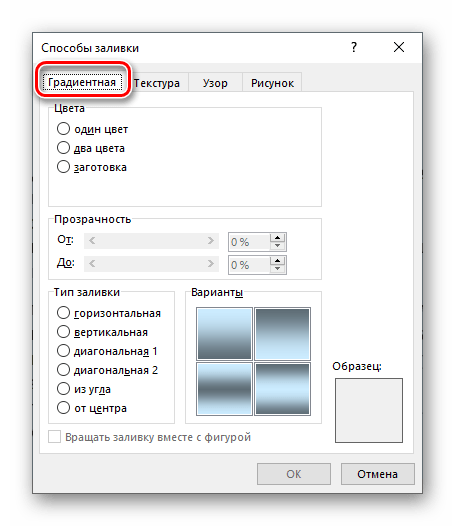

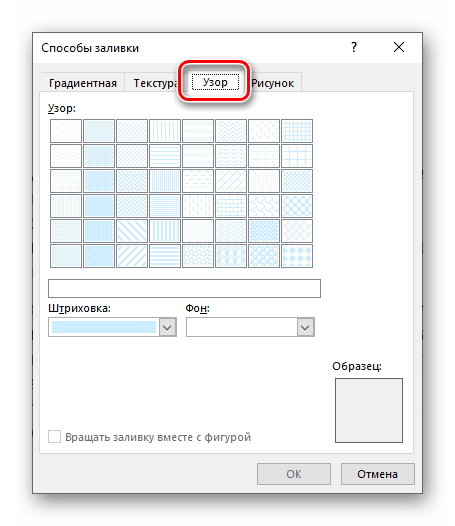
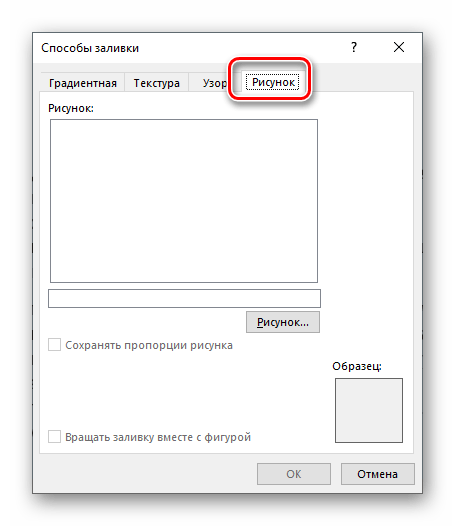
Для кожного з них є можливість зміни ряду параметрів відображення. Останній варіант ( " малюнок» ) дозволяє вставити зображення з файлу, сховища OneDrive або знайти його в Bing.
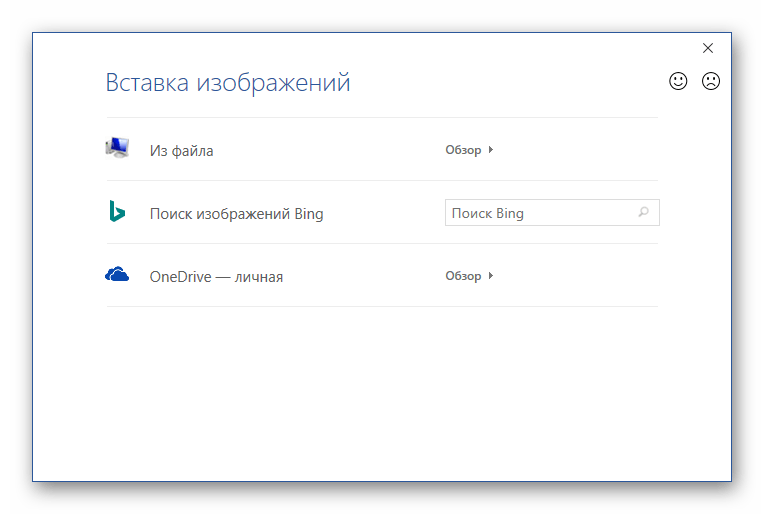
При виборі " з файлу» буде відкрито попередньо встановлений у Windows »провідник" , в якому необхідно перейти в директорію з відповідним зображенням, вибрати його і натиснути »вставити" ,
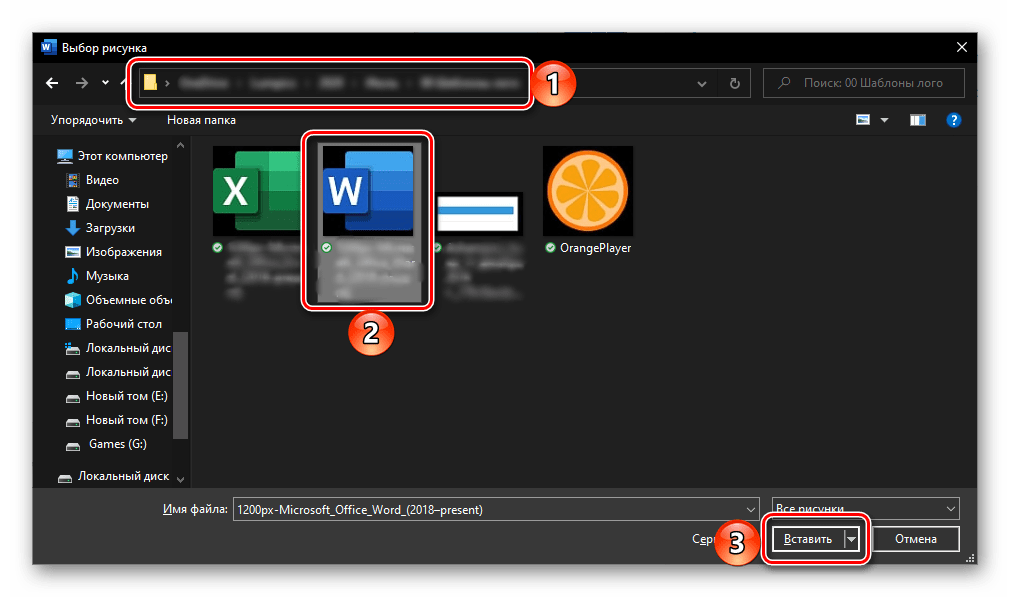
А потім підтвердити свої наміри в діалоговому вікні.

Вкрай бажано вибирати однотонні або не дуже контрастні зображення, інакше весь текст або його частина, як в нашому прикладі нижче, буде погано читається.
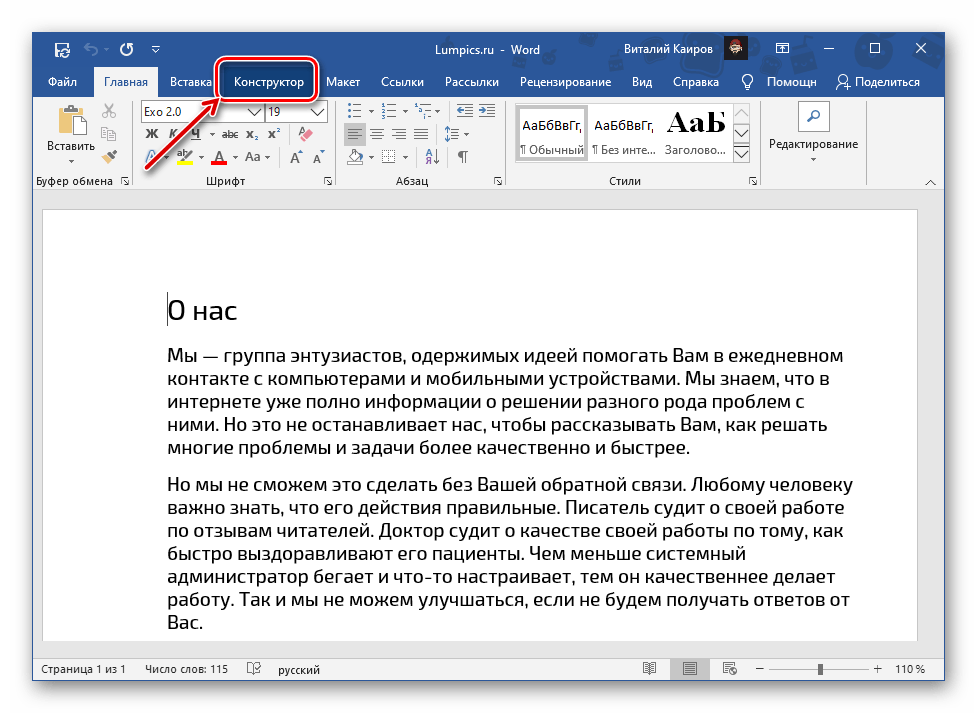
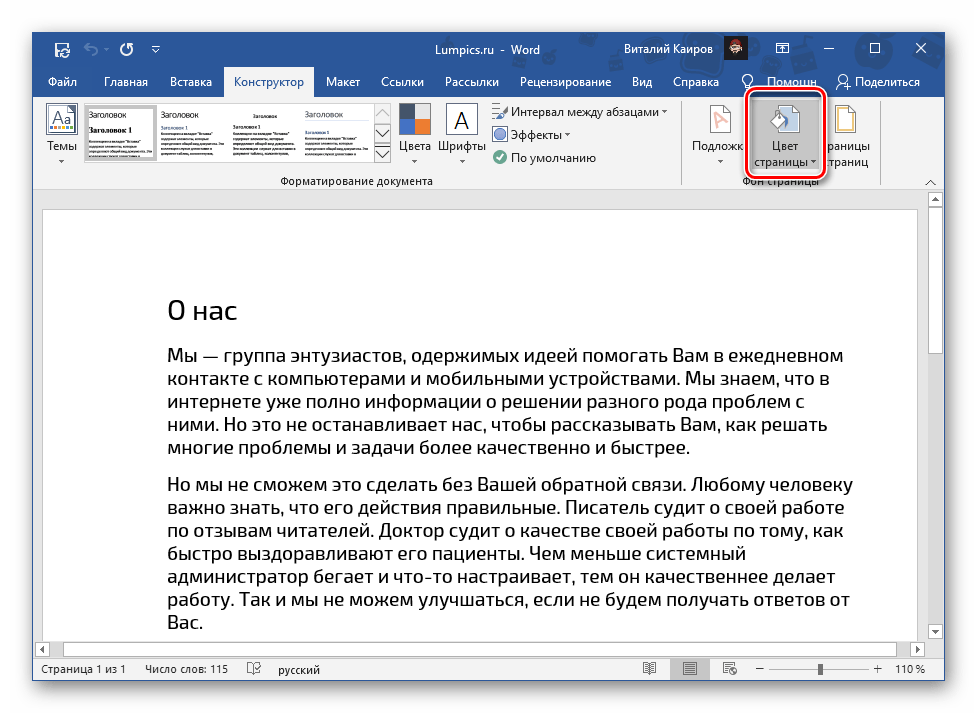
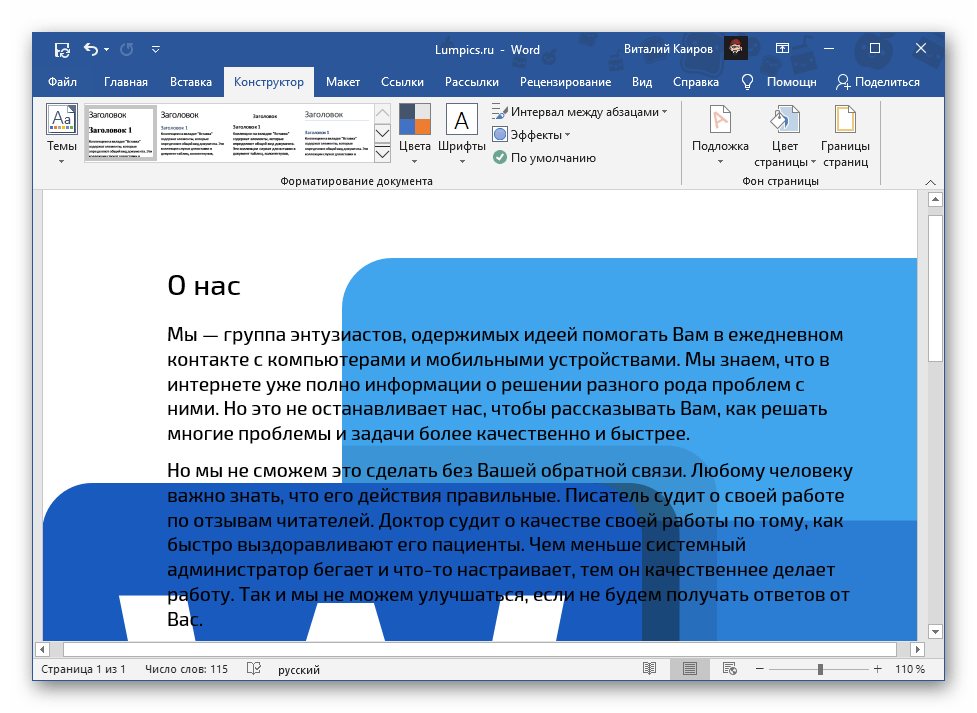
Таким чином в Ворд можна зробити не тільки кольорову сторінку, але і використовувати в якості фону будь-яке довільне зображення або візерунок. Крім цього є можливість додавання підкладки, про що ми раніше писали в окремій статті.
Детальніше: як зробити підкладку в Word
Друк документів зі зміненим фоном
За замовчуванням Ворд не друкує змінений, відмінний від заданого за замовчуванням фон текстових файлів, і не важливо, чи використовувався в якості такого монотонний колір або повноцінне зображення. Для того щоб внесені зміни відображалися і на роздрукованої за допомогою принтера версії документів, необхідно змінити параметри відображення програми.
- Викличте меню " Файл» і перейдіть до »Параметри" .
- У вікні, перейдіть на вкладку " відображення» .
- Встановіть галочку навпроти пункту "друкувати фонові кольори та малюнки" і натисніть на кнопку »ОК" для підтвердження.
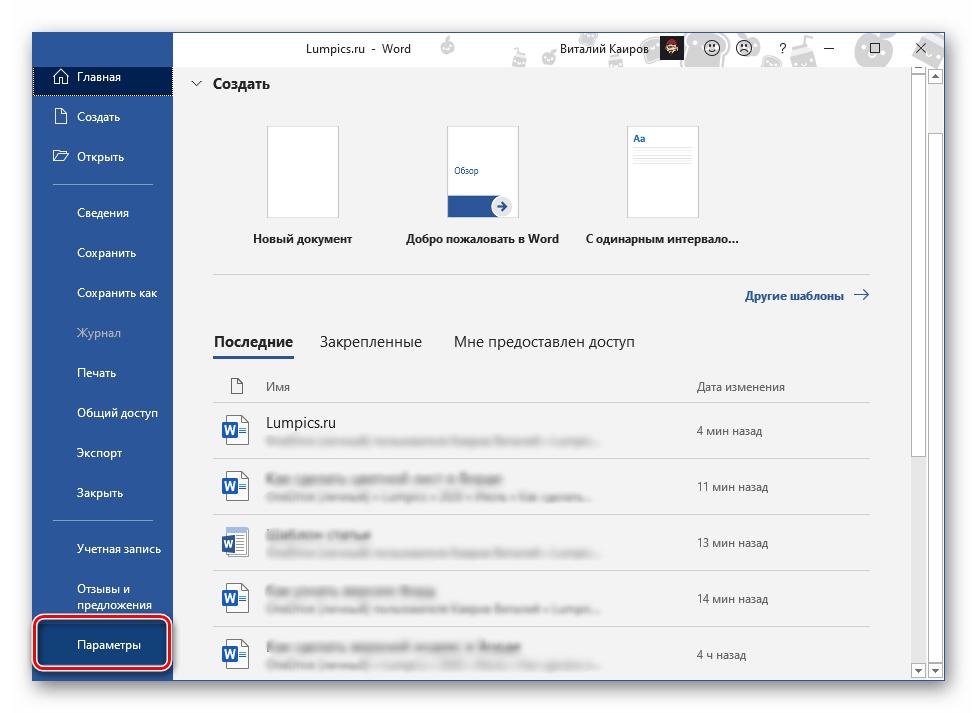
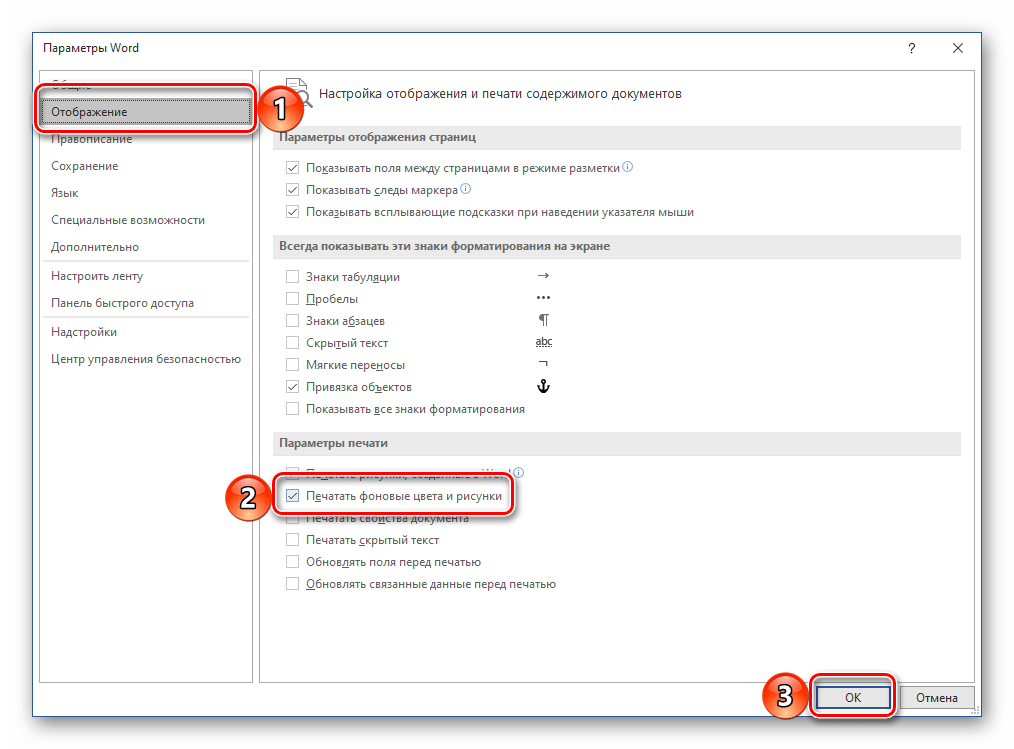
Читайте таже: друк документів у Microsoft Word